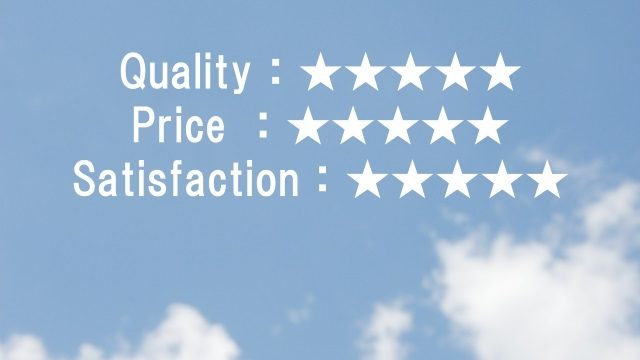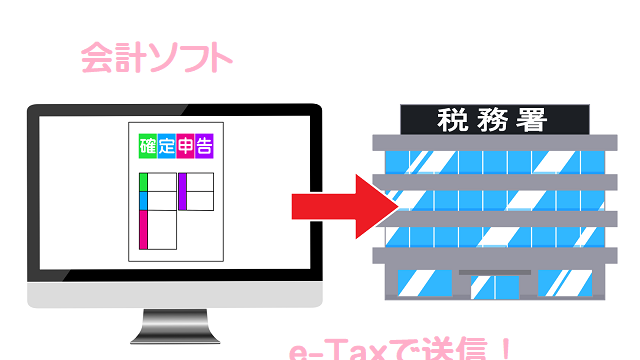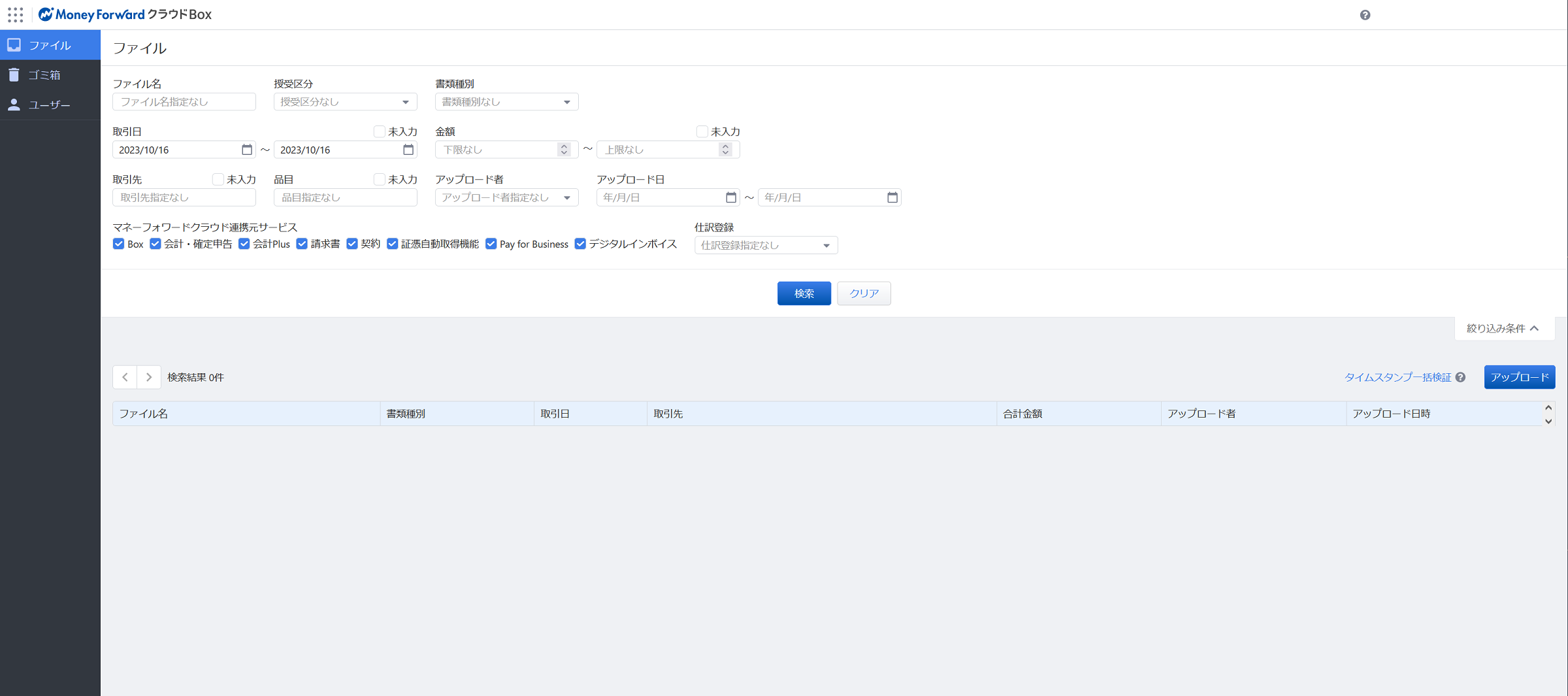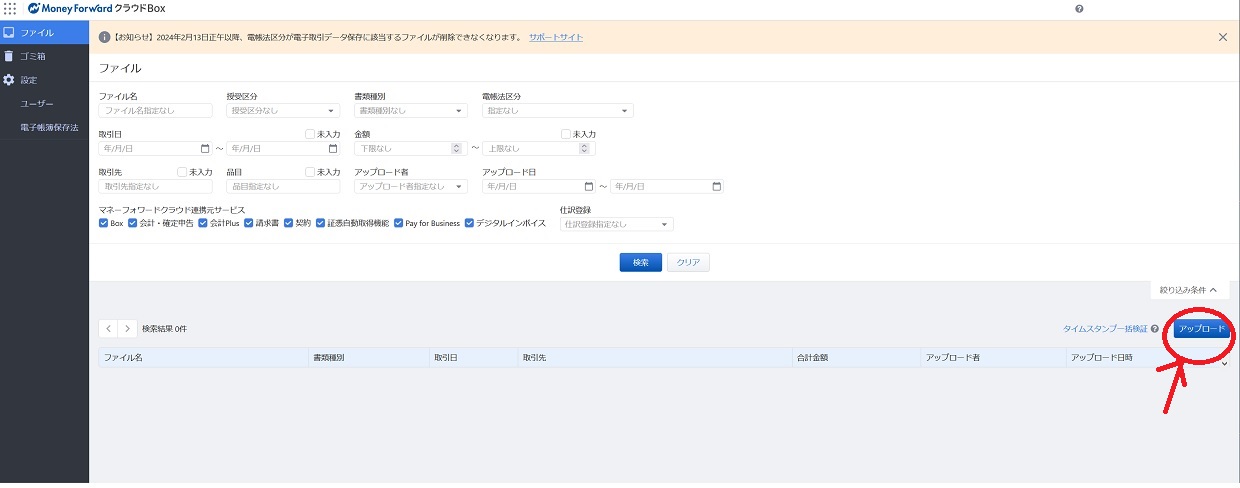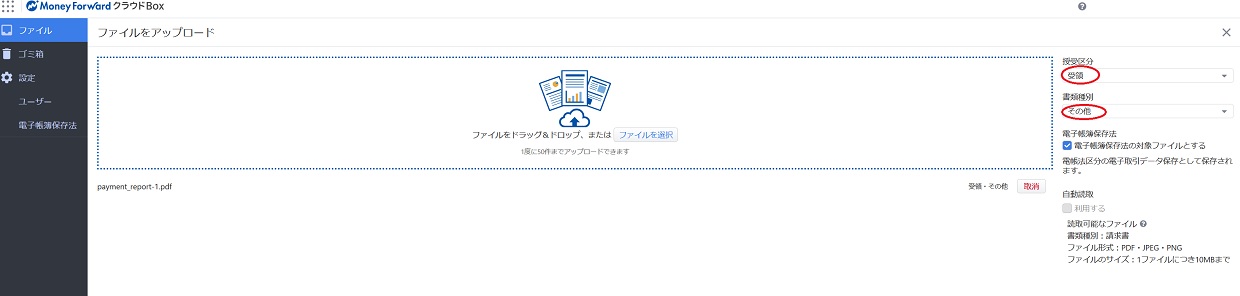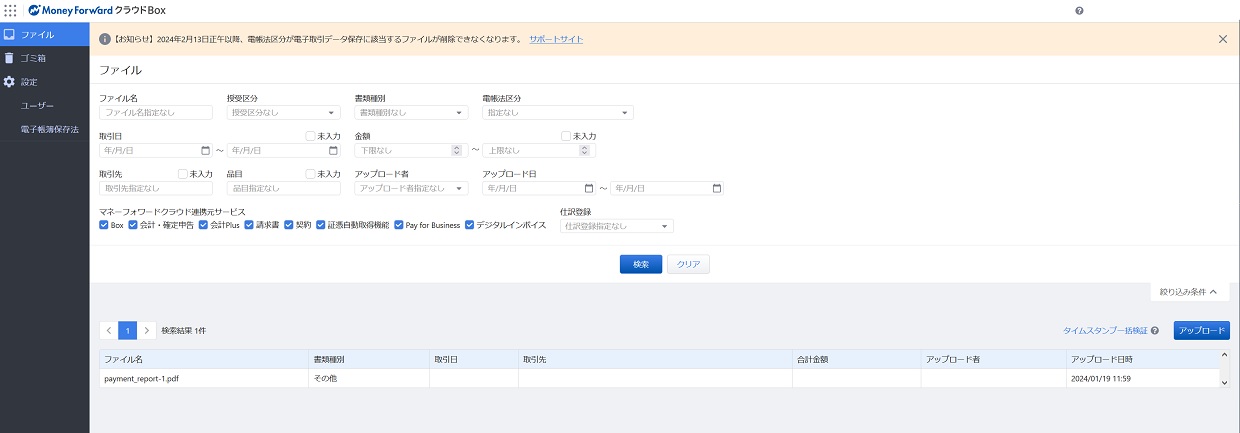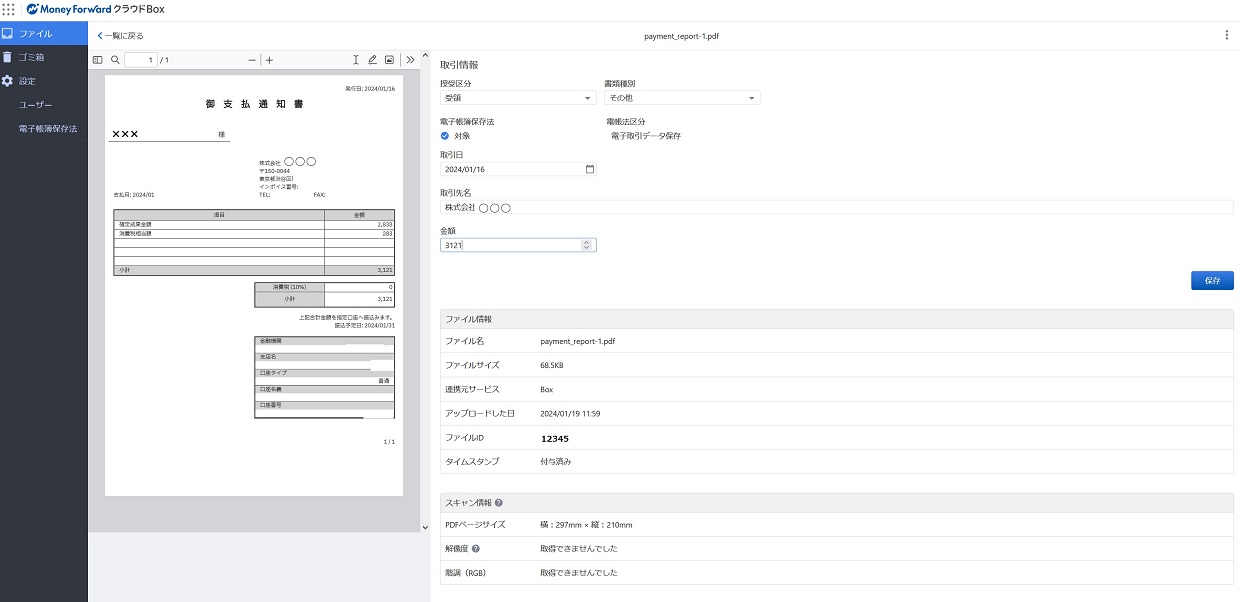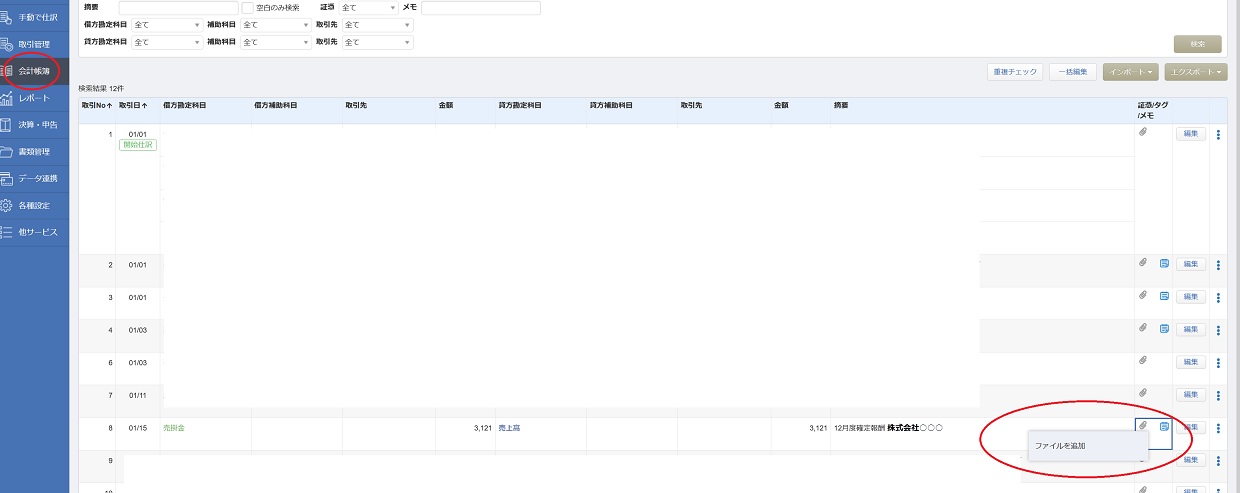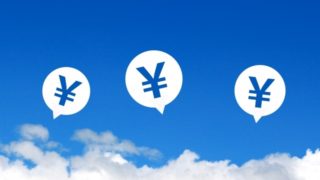2024年1月から義務化される「電子データ保存」。電子的な取り引きを、電子データとして保存することが義務化されます。
※詳しくはこちら↓

とても面倒くさいのですが、私が使っている会計ソフト「マネーフォワードクラウド確定申告」には「クラウドBox」という機能があり、電子データ保存法に対応しています。
どんな機能なのか、使い勝手を試してみました。
↓公式ホームページはこちら↓
マネーフォワードクラウド確定申告の「クラウドBox」とは
マネーフォワードクラウド確定申告の「クラウドBox」は、電子取引データ(メールで受信した領収書や請求書など)を電子帳簿保存法の要件に従って保存することが出来る機能です。
現在(2024年1月)は、マネーフォワードクラウド確定申告を契約(無料プラン含む)していれば無料で使える機能なのですが、2024年6月からは有料プランとの契約が必須になります。契約するプランによって利用制限があるので、これから契約する人は注意して下さいね!
| 契約プラン | ~2024年5月まで | ~2024年6月から |
| 無料プラン | 無制限 | 有償プランの契約が必要 |
| パーソナルミニ(iOS・Android) | 無制限 |
1000件まで クラウドBoxの「ファイル」画面でファイルのアップロードを行うためには「パーソナルミニ(iOS・Android)」以外の有料プランの契約が必要。 |
| パーソナルミニ | 無制限 | 1000件まで |
| スモールビジネス | ||
| パーソナル | 無制限 | 無制限 |
| パーソナルプラス | ||
| ビジネス |
クラウドBoxを使ってみた
早速、マネーフォワードクラウド確定申告の「クラウドBox」を使ってみました。
「マネーフォワードクラウド確定申告」にログインし、メニューから「他サービス」→「クラウドBox」を選択します。
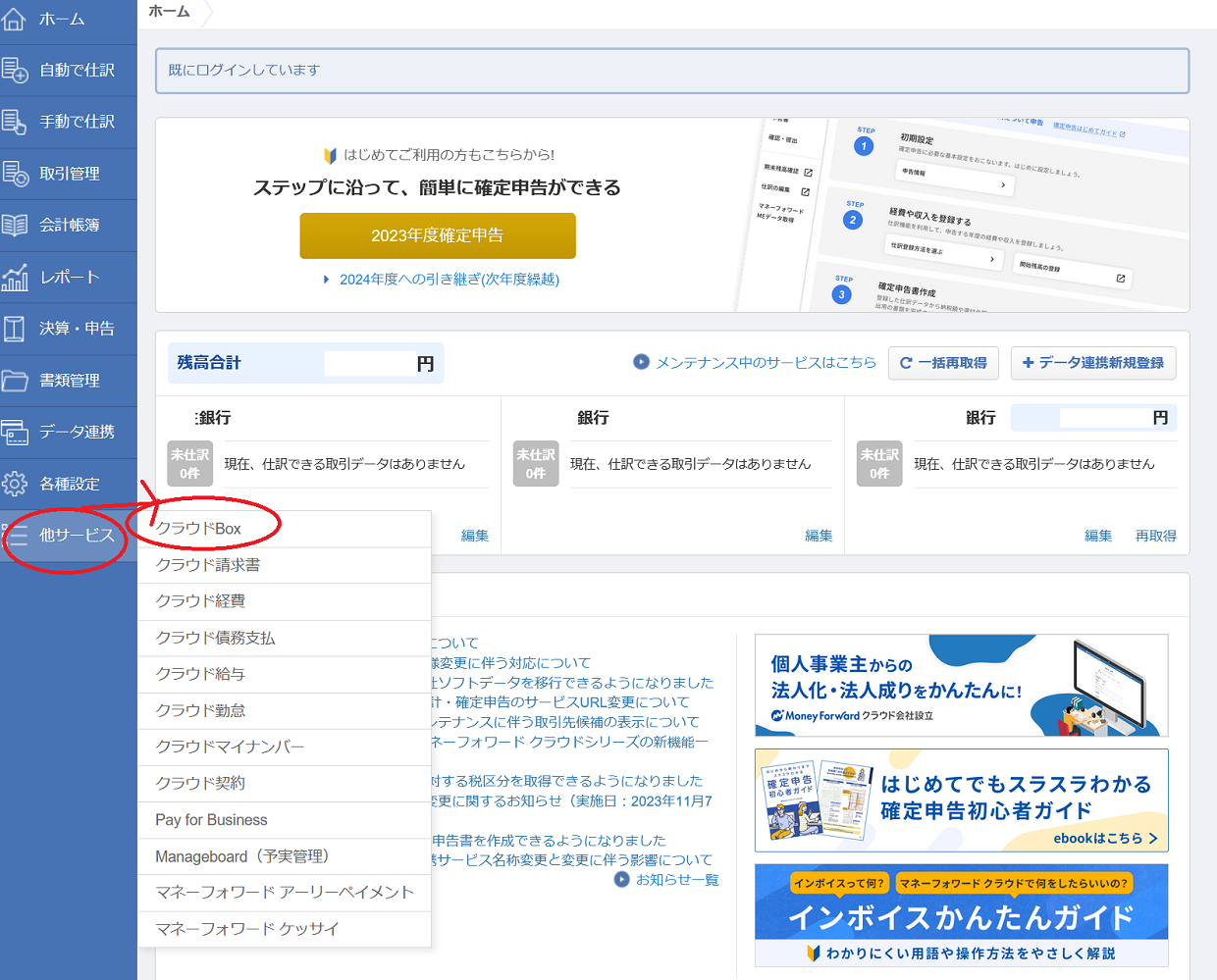
画像引用:マネーフォワードクラウド確定申告
![]()
すると、以下の画面(↓)が表示されます。
画面右下の「アップロード」ボタンをクリックし、取り引きデータをアップロードします。
取引データは、取引先から送付された支払い通知書のPDFファイルや受信メールの内容、支払い明細画面のスクリーンショットなどです。
「アップロード」をクリックすると、以下の画面(↓)が表示されます。アップロードしたいファイルを自分のパソコン内から選択し、「受領区分」「書類種別」を選びます。
画面下に「アップロード」ボタンがあるのでクリックして、ファイルをクラウドBoxに保存します。
アップロードが完了すると、クラウドBox一覧に登録したデータが表示されます。
「登録日」「取引先」「合計金額」欄をクリックすると、それぞれの項目を入力出来る画面に移動します。
「登録日」「取引先」「合計金額」の入力画面は以下(↓)です。ここで必要事項を入力して「保存」ボタンをクリックします。
クラウドBoxに電子取引データを保存したら、仕訳帳から該当する仕分けに紐付けをすることも可能です。
これだけやっておけば、電子取引データの保存について国税庁から文句を言われることはないでしょう(たぶん)。

けっこう面倒くさい、電子取引データの保存
会計ソフトを利用すれば電子取引についての細かい要件を確認しなくても、会計ソフトがしっかり対応してくれているので安心です。
でも取引の度にいちいち証拠書類をクラウドに保存しなくてはいけないのは、けっこう面倒ですね。
電子帳簿保存法に対応しているクラウド会計ソフト
私が使っている会計ソフトは「マネーフォワードクラウド確定申告」ですが、他の大手会計ソフト(弥生・freee)も電子帳簿保存法に対応しています。
電子帳簿保存法に対応しているクラウド会計ソフトについて以下にまとめています。参考にしてみて下さいね。